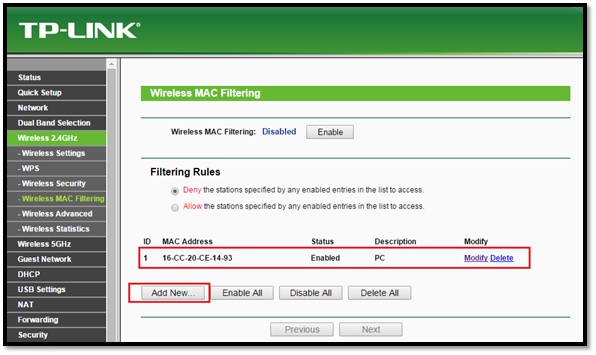Descărcați cel mai bun scaner de rețea WiFi pentru computer wifiinfoview.
Pe Android, aveți o mulțime de aplicații de analiză WiFi (Wi-Fi). Cu toate acestea, Windows nu are aplicații de gestionare a rețelei. Dacă aveți o rețea WiFi, este posibil să vă confruntați cu unele probleme, cum ar fi viteză lentă de internet Întreruperile conexiunii se numără printre simptomele comune ale problemelor Wi-Fi.
Cu toate acestea, problema este că Windows nu are instrumentele adecvate pentru colectarea datelor tehnice. Drept urmare, suntem lăsați să ghicim cauza principală a rețelei WiFi lente. compania planificată Nirsoft Pentru a rezolva această problemă lansând un program WiFiInfoView.
Deci, în acest articol, vom vorbi despre un program WiFiInfoView Pentru sistemul de operare Windows care scanează rețelele fără fir din zona dvs. și afișează multe informații importante despre acestea. Deci, să aflăm.
Ce este WifiInfoView?

un program WiFiInfoView Este practic un scaner de rețea fără fir care scanează rețelele wireless din zona dumneavoastră și afișează multe informații importante. De exemplu, îl puteți folosi pentru a descoperi dispozitive conectate la o rețea Wi-Fi (Wi-Fi) al tau.
După detectare, se afișează Numele retelei (SSID) ȘiAdresa mac (MAC) și tastați PHY و RSSI calitatea semnalului, viteza maxima, model de router (router - modem) și multe alte detalii esențiale.
Lucrul bun al programului WiFiInfoView este că este disponibil gratuit fără reclame. În unele cazuri, un program poate ajuta WiFiInfoView De asemenea, în găsirea celei mai bune viteze Wi-Fi în jurul tău.
Când instalați aplicația, veți găsi două panouri. Afișează panoul superior al programului WiFiInfoView Toate conexiunile Wi-Fi sunt disponibile, în timp ce panoul de jos afișează informații detaliate în formate hexazecimale.
Cel mai interesant lucru este că WifiInfoView vă oferă un mod rezumat care colectează toate conexiunile disponibile după numărul de canal, compania care a realizat modemul, adresa MAC și calitatea semnalului.
În plus, WifiInfoView vă permite, de asemenea, să salvați rapoartele generate pentru utilizare ulterioară. Cu toate acestea, în dezavantaj, WifiInfoView este doar pentru afișarea datelor despre fiecare conexiune fără fir. Nu are nicio caracteristică avansată.
Descărcați cea mai recentă versiune de WifiInfoView pentru computer
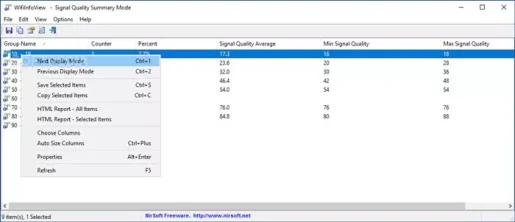
Acum că sunteți familiarizat cu WifiInfoView, poate doriți să descărcați și să instalați software-ul pe computer. Vă rugăm să rețineți că WifiInfoView este un software gratuit; Prin urmare, îl puteți descărca gratuit de pe site-ul lor oficial.
Cu toate acestea, dacă doriți să rulați WifiInfoView pe mai multe sisteme, este mai bine să utilizați versiunea portabilă a WiFiInfoView. Acest lucru se datorează faptului că versiunea mobilă a WiFiInfoView Nu necesita nicio instalare.
V-am împărtășit cea mai recentă versiune de WifiInfoView. Iată link-urile de descărcare pentru software. Toate link-urile următoare nu conțin viruși sau programe malware și sunt complet sigure pentru descărcare și utilizare. Deci, să trecem la linkurile de descărcare.
Cum se instalează WifiInfoView pe PC?
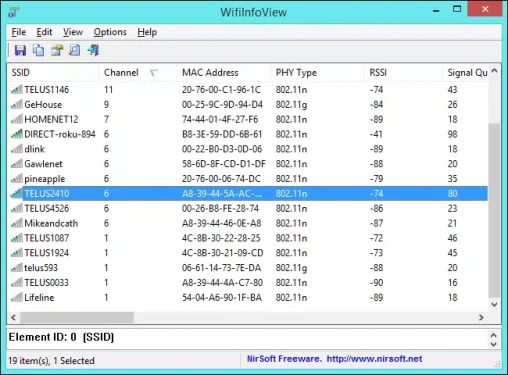
un program WiFiInfoView Este un instrument portabil; Astfel, nu necesită instalare. Trebuie doar să descărcați fișierul pe care l-am partajat în rândurile următoare. Odată descărcat, veți găsi un fișier zip de tip ZIP contine WiFiInfoView.
Trebuie să faceți clic dreapta pe fișierul ZIP și să îl extrageți la orice destinație. Odată extras, pur și simplu faceți dublu clic pe WifiInfoView. Programul va rula și va detecta placa de rețea fără fir.
Programul are un design destul de curat. În panoul de sus, veți putea vedea toate conexiunile de rețea WiFi disponibile. Veți vedea informații detaliate despre fiecare conexiune wireless în partea de jos.
Acum puteți analiza rețelele pentru a le găsi pe cele mai bune pentru telefonul sau laptopul dvs. În plus, puteți alege să salvați un raport ca HTML pentru utilizare ulterioară. De asemenea, va afișa toate dispozitivele conectate la rețeaua WiFi selectată.
WiFiInfoView Este într-adevăr un program grozav pentru afișarea informațiilor despre o rețea Wi-Fi. Puteți vizualiza cu ușurință adresa MAC, calitatea semnalului și alte detalii prin intermediul WiFiInfoView.
Ați putea fi, de asemenea, interesat să aflați despre:
Sperăm că veți găsi acest articol util pentru a afla cum să descărcați și să instalați WifiInfoView pentru PC Wifi Scanner (ultima versiune).
Împărtășiți-ne părerea și experiența în comentarii.